Banca dati informativa
AVM Content
Vai alla banca dati informativa
Documento informativo #3530
FRITZ!WLAN Stick AC 430 MU-MIMO
Questo documento di supporto è disponibile per i seguenti prodotti:
La FRITZ!WLAN Stick non viene rilevata direttamente
Windows rileva la FRITZ!WLAN Stick in seguito a un riavvio del computer o dopo averla collegata solo dopo alcuni minuti. La connessione Wi-Fi viene quindi ritardata.
Causa
- La FRITZ!WLAN Stick non è stata installata correttamente a causa di impostazioni inappropriate in Windows per la funzione di "AutoPlay".
1 Attivare "AutoPlay"
- Cliccare nella barra delle applicazioni di Windows su
 (Start) e poi su
(Start) e poi su  (Impostazioni).
(Impostazioni). - Cliccare nel menu "Impostazioni" su "Dispositivi" oppure su "Bluetooth e dispositivi".
- Cliccare su "AutoPlay".
- Attivare l'opzione "Usa AutoPlay per tutti i supporti i dispositivi".
- Selezionare dal menu a tendina "Unità rimovibile" l'opzione "Chiedi conferma ogni volta".
2 Rimuovere la FRITZ!WLAN Stick
- Disconnettere la FRITZ!WLAN Stick dal computer.
3 Disinstallazione con il driver attuale
- Scaricare il driver attuale del FRITZ!WLAN Stick dalla nostra area download.
- Decomprimere il file ZIP sul proprio computer, ad esempio sul desktop.
- Cliccare due volte (doppio clic) sul file "setup.exe".
- Cliccare su "Sì" e "Sì" fino a quando appare la finestra "Welcome to the Windows setup for AVM FRITZ!WLAN USB Stick".
- Cliccare su "Continue" e nella finestra successiva selezionare "Removal". Nel caso in cui l'opzione "Removal" non sia selezionabile, il driver è stato già disinstallato. In questo caso cliccare su "Cancel".
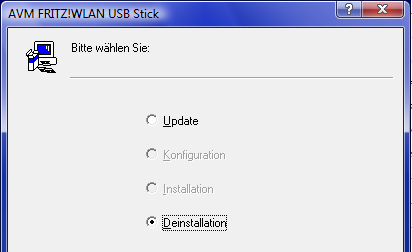
Fig.: Disinstallazione di una FRITZ!WLAN Stick con il driver attuale
- Confermare con "Continue".
4 Riavviare il computer
- Riavviare il computer.
5 Installare nuovamente la FRITZ!WLAN Stick
- Collegare la FRITZ!WLAN Stick a una porta USB del computer.
- Cliccare sul messaggio "Unità CD [...]: AVM FRITZ!WLAN USB Stick [...]".
- Cliccare nella finestra "Unità CD [...]: AVM FRITZ!WLAN USB Stick [...]", in "Installa o esegui programma dal supporto", su "AVM FRITZ!WLAN USB Stick [...] Installation".
- Se viene mostrata la finestra "Vuoi consentire a questa app di apportare modifiche al dispositivo?", cliccare su "Sì".
- Se viene mostrato il messaggio "Installation of [...] concluded successfully", cliccare su "Close".
6 Installare il driver attuale per la FRITZ!WLAN Stick
- Accedere da un browser alla nostra area download.
- Selezionare il gruppo di prodotti "FRITZ!WLAN" e poi il proprio prodotto.
- Scaricare il driver attuale per la propria FRITZ!WLAN Stick.
- Decomprimere il file ZIP sul proprio computer, ad esempio sul desktop.
- Cliccare due volte (doppio clic) sul file "setup.exe" e seguire le istruzioni.